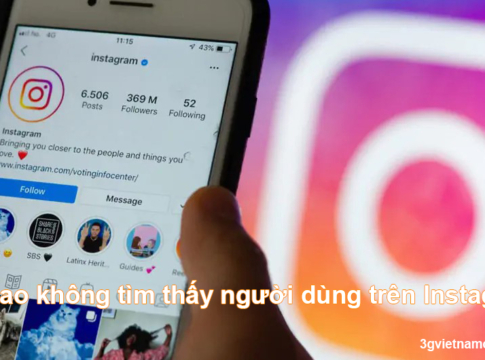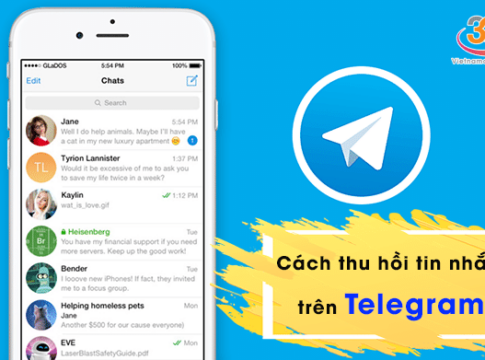Nhiều người dùng muốn xem ảnh gốc khi bị che icon để xác định rõ đối tượng, nội dung được che bởi icon. Tuy nhiên, cách thực hiện như thế nào thì không ai nắm rõ. Vậy làm thế nào để biết cách xem ảnh gốc khi bị che icon? Tìm lời giải đáp trong nội dung dưới đây cùng 3gvietnamobile.com nhé!
Cách xem ảnh gốc khi bị che icon như thế nào?
Để tránh các ánh mắt soi mói nên người dùng đã chọn cách sử dụng icon che các thông tin quan trọng trên ảnh gốc trước khi đăng tải trên các trang mạng xã hội. Nhiều người dùng tò mò vẫn muốn biết rõ đối tượng hoặc nội dung, thông tin sau icon. Tuy nhiên, có một tin buồn là vẫn chưa có cách nào để xem ảnh gốc khi đã bị che icon, nên sẽ không có thao tác thực hiện.
Bạn chỉ có thể xem ảnh bị che trắng, làm mờ mà thôi. Nếu thắc mắc về cách xem ảnh gốc bị che trắng thì hãy theo dõi tiếp nội dung dưới đây.

» Xem thêm: Cách xem ảnh khi bị che màu vàng, cam, đen, nâu, xám trên điện thoại
Cách xem ảnh bị che trắng
Nhiều người cứ nghĩ khi chỉnh sửa che trắng nội dụng, hình ảnh thì người khác sẽ không xem được. Những đó là một suy nghĩ sai lầm vì họ có thể xem được khi thay đổi 1 số thông số. Các bước thực hiện như sau:
Bước 1: Bạn vào thư viện ảnh, mở hình ảnh bị che trắng cần xem, sau đó bạn nhấn vào mục Sửa.
Bước 2: Giao diện chỉnh sửa ảnh hiển thị, tại đây bạn thay đổi một số thông số như:
- Phơi sáng : giảm -100%
- Độ chói: tăng +100%
- Vùng sáng: giảm -100%
- Vùng tối: tăng +100%
- Độ tương phản: tăng +100%
- Độ sáng: giảm -100%
- Điểm đen: tăng +100%
- Độ sắc nét tăng +100%
Sau khi thay đổi thông số, bạn nhấn Xong là có thể xem được hình ảnh bị che trắng.
» Bạn đã biết: Các gói cước 4G mạng Vietnamobile giá rẻ chỉ từ 10K/ tháng
Với những thông tin trên, chắc chắn đã giúp bạn nắm rõ cách xem ảnh gốc bị che icon, chúc bạn thao tác thành công và nhanh chóng xem được ảnh mà mình muốn.